Fedőlap csatolása
A küldött adatok elejére fedőlapot csatolhat.
A fedőlapok a küldés forrásán és a célra vonatkozó információn kívül emblémát és/vagy aláírást is tartalmazhatnak.

Az alábbiakban látható egy példa fedőlapsablon elemeinek elrendezésére.
Fedőlap csatolása
1.
Jelenítse meg [A célhely kiválasztása] vagy a [Célhely megadása] lapot.
Ezeket a faxküldési beállítások képernyőjéről jelenítheti meg.
Az alapértelmezett beállítások módosításakor [A célhely kiválasztása] lapot is megjelenítheti.
2.
Kattintson a [Fedőlap] lehetőségre → válassza a [Különböző lap minden célhelyhez] vagy az [Ugyanaz a lap minden célhelyhez] elemet a [Fedőlap] párbeszédpanel [Fedőlapmelléklet] részében.
A [Különböző lap minden célhelyhez] kiválasztásakor a célhely információi a cél alapján vannak beállítva a fedőlapon.
Az [Ugyanaz a lap minden célhelyhez] kiválasztásakor az összes tag célinformációi be lesznek állítva a fedőlapon.
3.
Válasszon egy sablont a [Stílus] részben.
4.
Ellenőrizze az elemek állapotának beállítását a [Befoglalandó elemek] területen → elemek módosításakor vagy a részletes beállítások konfigurálásakor kattintson a [Beállítások] lehetőségre.
Ha nem kíván elemeket beállítani, folytassa a 6. lépéssel.
5.
Állítsa be a szükséges elemeket az [Elembeállítások] párbeszédpanelen → kattintson az [OK] gombra.
Az alábbi elrendezési példán megtekintheti a beállított elemeket és azok pozícióját, ahogyan megjelennek a fedőlapon.
 MEGJEGYZÉS
MEGJEGYZÉSHa alapértelmezett beállításként regisztrálja a fedőlapon található információkat, csökkentheti a faxküldés beállításához szükséges időt.
Ha címkét kíván beállítani (például „Sürgős” vagy „Bizalmas”), válassza a [Figyelemfelhívó megjegyzés beszúrása] lehetőséget → válasszon egy címkét a [Figyelemfelhívó megjegyzés] részben.
A [Figyelemfelhívó megjegyzés] területen tetszőleges szöveget is megadhat.
7.
Ha szükséges, írjon be megjegyzést a [Befoglalandó megjegyzés] területen → kattintson az [Előnézet] lehetőségre az előnézet megtekintéséhez.
8.
Kattintson az [OK] elemre a [Fedőlap] párbeszédpanelen.
Példa fedőlap elemeinek elrendezésére
Az alábbiakban látható [1. sablon] alapértelmezett sablon egy példa a beállított elemek elrendezésére.
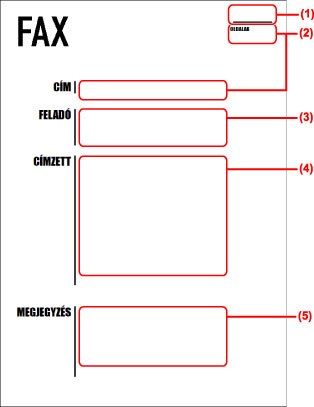
A [Fedőlap] párbeszédpanelen beállított elemek
(1) [Figyelemfelhívó megjegyzés beszúrása]
(2) [Befoglalandó elemek] > [Elembeállítások] párbeszédpanel > [Részletek] lap
(3) [Befoglalandó elemek] > [Elembeállítások] párbeszédpanel > [Küldő] lap
(4) [Befoglalandó elemek] > [Elembeállítások] párbeszédpanel > [Célhely] lap
(5) [Befoglalandó megjegyzés]
Embléma- vagy aláírásfájl beállításakor az [Elembeállítások] párbeszédpanel > [Embléma] vagy [Aláírás] lapján a [Fedőlap] párbeszédpanel > [Előnézet] elemére kattintva megtekintheti, hogyan jelenik meg az embléma vagy aláírás.